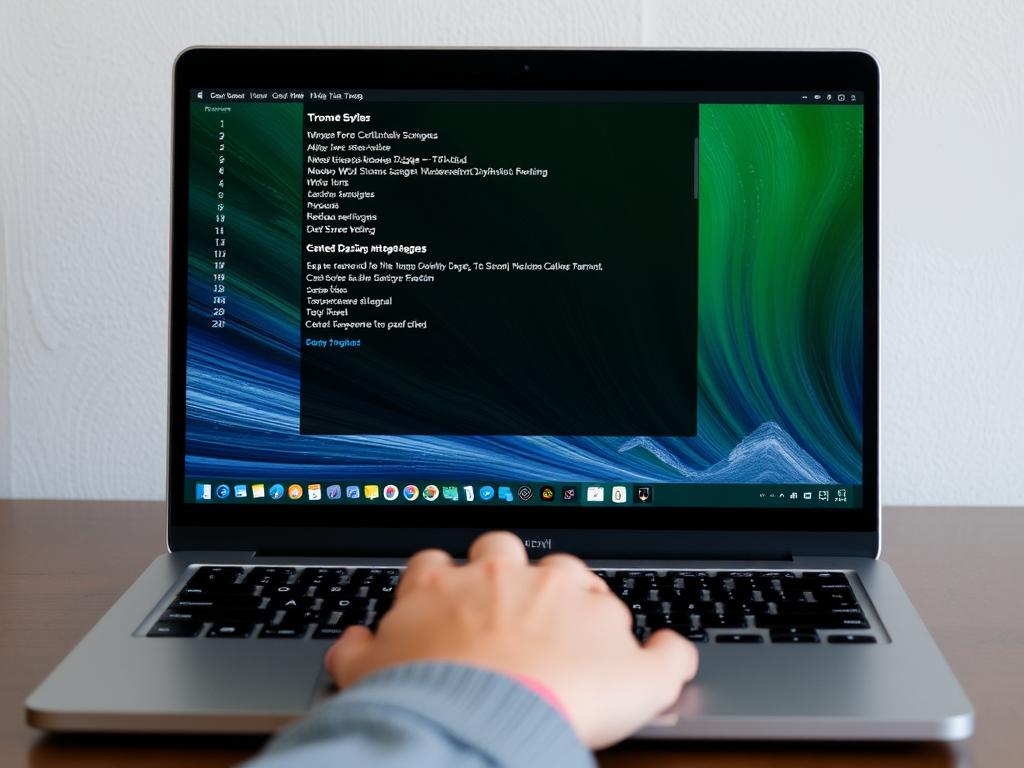Скріншот — це одна з найзручніших функцій, які можуть використати сучасні користувачі комп’ютерів. І в цьому матеріалі ми детально розглянемо, як зробити скріншот на ноутбуці. Чи це для роботи, навчання або особистих потреб, вміння створювати знімки екрану може значно спростити ваше життя.
Що таке скріншот?
Скріншот — це зображення, яке зберігає те, що відображається на екрані вашого ноутбука в певний момент часу. Це може бути корисно для збереження важливої інформації, створення інструкцій, а також для обміну зображеннями з друзями або колегами.
Як зробити скріншот на ноутбуці?
Існує кілька способів зробити скріншот на ноутбуці, залежно від операційної системи, яку ви використовуєте. Розглянемо найбільш популярні методи для Windows та Mac.
Скріншот у Windows
1. Використання кнопки Print Screen:
– Найпростіший спосіб — натиснути клавішу “Print Screen” (PrtSc) на клавіатурі. Це скопіює зображення всього екрану в буфер обміну.
– Потім ви можете вставити його в графічний редактор (наприклад, Paint) або документ, використовуючи комбінацію клавіш Ctrl + V.
2. Скористайтеся кнопкою Alt + Print Screen:
– Якщо вам потрібно зробити скріншот лише активного вікна, натисніть Alt + PrtSc. Це скопіює лише зображення активного вікна.
3. Windows + Shift + S:
– У Windows 10 і новіших версіях ви можете натиснути Windows + Shift + S. Це відкриє інструмент Snipping Tool, де ви можете вибрати, яку ділянку екрана скопіювати.
4. Використання інструмента Snipping Tool:
– Ви також можете використовувати вбудований інструмент Snipping Tool для більш детального зрізу. Просто відкрийте програму і виберіть тип скріншота, який вам потрібен.
Скріншот на Mac
1. Знімок всього екрана:
– Одночасно натисніть Command + Shift + 3, і скріншот буде збережено на вашому робочому столі.
2. Вибірковий знімок:
– Щоб зробити знімок лише частини екрана, використовуйте Command + Shift + 4. Вам буде запропоновано вибрати ділянку для знімка.
3. Знімок активного вікна:
– Щоб зробити знімок активного вікна, натисніть Command + Shift + 4, потім натисніть пробіл, а потім клацніть на вікні, яке потрібно зафіксувати.
Після створення скріншота
Після того, як ви створили скріншот, його можна редагувати або вставляти в документи чи електронні листи. Багато графічних редакторів надають функції для обробки зображень, такі як додавання позначок, тексту, зміна розміру і т.д.
Застосування скріншотів
Скріншоти знаходять своє застосування в багатьох сферах:
– У навчанні: Студенти можуть фіксувати важливі моменти з лекцій або демонстрацій.
– На роботі: Для створення звітів і документування процесів.
– У творчій роботі: Дизайнери і блогери використовують скріншоти для ілюстрації своїх ідей.
Заключення
Скриншоти — це надзвичайно корисний інструмент для будь-якого користувача ноутбука. З їх допомогою можна зберігати, передавати і візуалізувати інформацію. Знання того, як зробити скріншот, відкриває безліч можливостей у повсякденному житті, будь то в навчанні, на роботі, або в особистих проектах.
Авторка, яка захоплюється пошуком корисного в повсякденному. Люблю ділитися простими порадами, цікавими фактами та маленькими відкриттями, які роблять життя легшим і приємнішим.